win10切换本地账户登录 Win10本地账户无法切换怎么办
更新时间:2023-10-09 15:09:59作者:jiang
win10切换本地账户登录,Win10操作系统的普及给我们的生活带来了诸多便利,在使用Win10本地账户登录时,有时我们会遇到无法切换账户的问题,这一问题的出现可能会让我们感到困惑和不便。当Win10本地账户无法切换时,我们应该如何解决呢?本文将为大家介绍一些实用的方法和技巧,帮助我们轻松解决这一问题,让我们的Win10系统运行更加顺畅。
操作方法:
1.在打开的Windows10设置页面中,想要切换为本地用户登录。可发现没有相应的切换按钮。
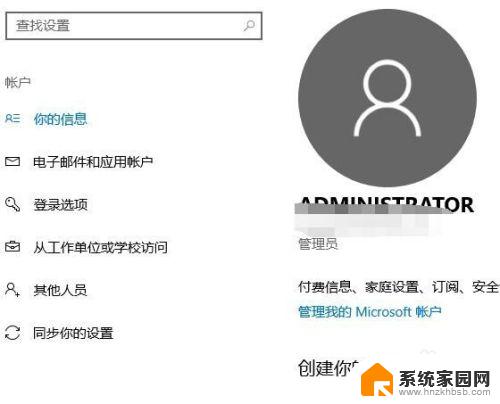
2.这时我们点击Windows账户设置窗口中的“其它人员”菜单项。
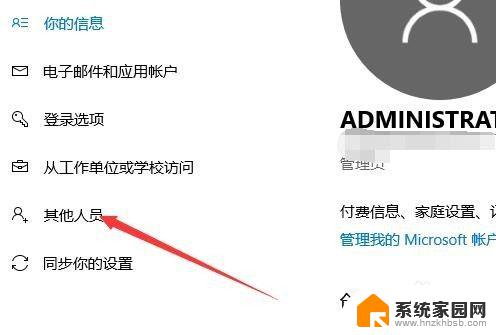
3.在打开的其他人员页面中,点击“将其他人添加到这台电脑”快捷链接。
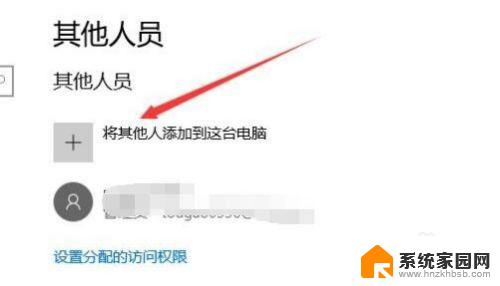
4.这时就会打开“本地用户和组”的设置窗口,点击“用户”菜单。
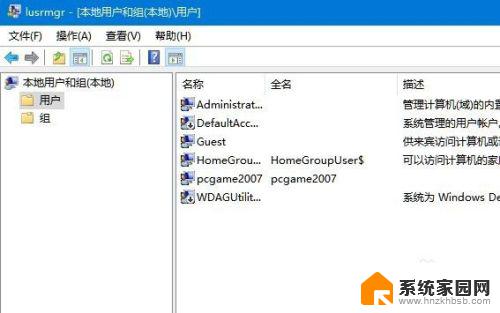
5.在右侧窗口的空白位置,点击右键,在弹出菜单中选择“新用户”菜单项。
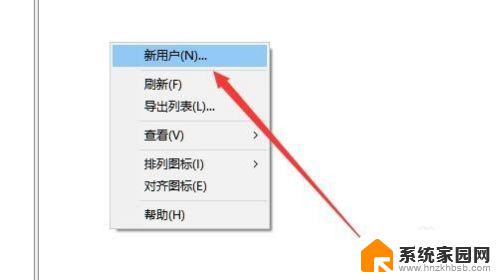
6.接下来就会弹出Windows10建立新用户的窗口,在窗口中填写新用户的信息。最后点击确定按钮。
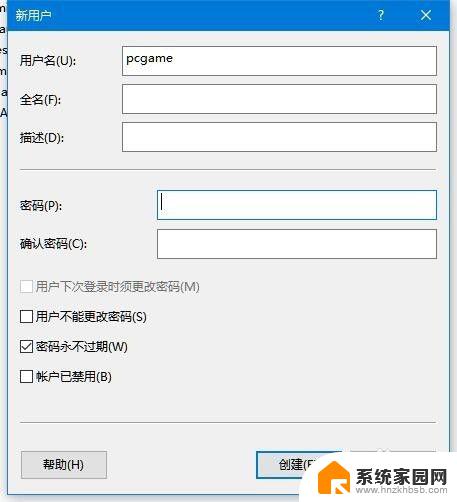
7.接下来回到其它人员窗口中,点击刚刚新建的用户名。在弹出的菜单中点击“更改用户类型”按钮。
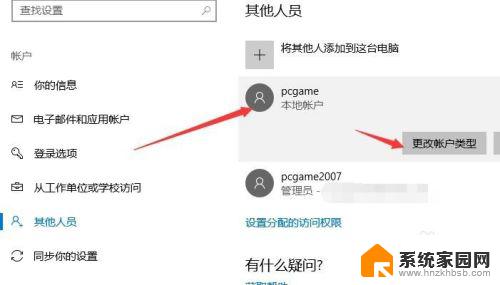
8.把新建的用户类型修改为“管理员”菜单项,最后点击确定按钮。重新启动计算机后,再次打开账户设置窗口,就可以看到“切换为本地用户”的快捷链接了。
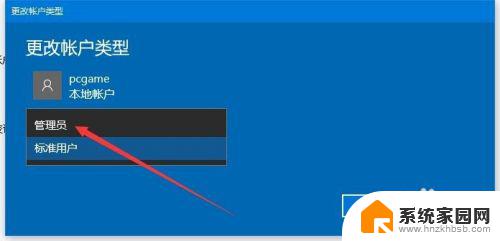
以上是win10切换为本地账户登录的全部内容,如果您有任何问题,请根据小编的方法进行操作,希望本文能够对您有所帮助。
win10切换本地账户登录 Win10本地账户无法切换怎么办相关教程
- win10切换本地账户 win10如何切换本地账户
- win10本地账户登录怎么进microsoft账户应用 win10本地账户切换到microsoft账户的步骤
- win10微软用户密码忘记怎么切换本地用户 Win10本地账户切换为Microsoft账户步骤
- win10切换账户登录 Win10怎么切换不同的用户登录
- win10怎么登录其他账户 Win10切换登录用户的方法
- win10账户怎么删除本地账户 win10本地账户删除方法
- win10登录本地账户 Win10如何改用离线账户登录
- win10怎么切换administrator账户 Win10如何切换Administrator账户为普通用户
- 为什么微软账户一直在加载 WIN10怎么切换微软账号到本地账户
- 怎么更换微软账户登录 Windows10如何切换Microsoft账号登录
- 电脑网络连上但是不能上网 Win10连接网络显示无法连接但能上网的解决方法
- win10无线网密码怎么看 Win10系统如何查看已连接WiFi密码
- win10开始屏幕图标点击没反应 电脑桌面图标点击无反应
- 蓝牙耳机如何配对电脑 win10笔记本电脑蓝牙耳机配对方法
- win10如何打开windows update 怎样设置win10自动更新功能
- 需要系统管理员权限才能删除 Win10删除文件需要管理员权限怎么办
win10系统教程推荐
- 1 win10和win7怎样共享文件夹 Win10局域网共享问题彻底解决方法
- 2 win10设置桌面图标显示 win10桌面图标显示不全
- 3 电脑怎么看fps值 Win10怎么打开游戏fps显示
- 4 笔记本电脑声音驱动 Win10声卡驱动丢失怎么办
- 5 windows查看激活时间 win10系统激活时间怎么看
- 6 点键盘出现各种窗口 如何解决Win10按键盘弹出意外窗口问题
- 7 电脑屏保在哪里调整 Win10屏保设置教程
- 8 电脑连接外部显示器设置 win10笔记本连接外置显示器方法
- 9 win10右键开始菜单没反应 win10开始按钮右键点击没有反应怎么修复
- 10 win10添加中文简体美式键盘 Win10中文输入法添加美式键盘步骤